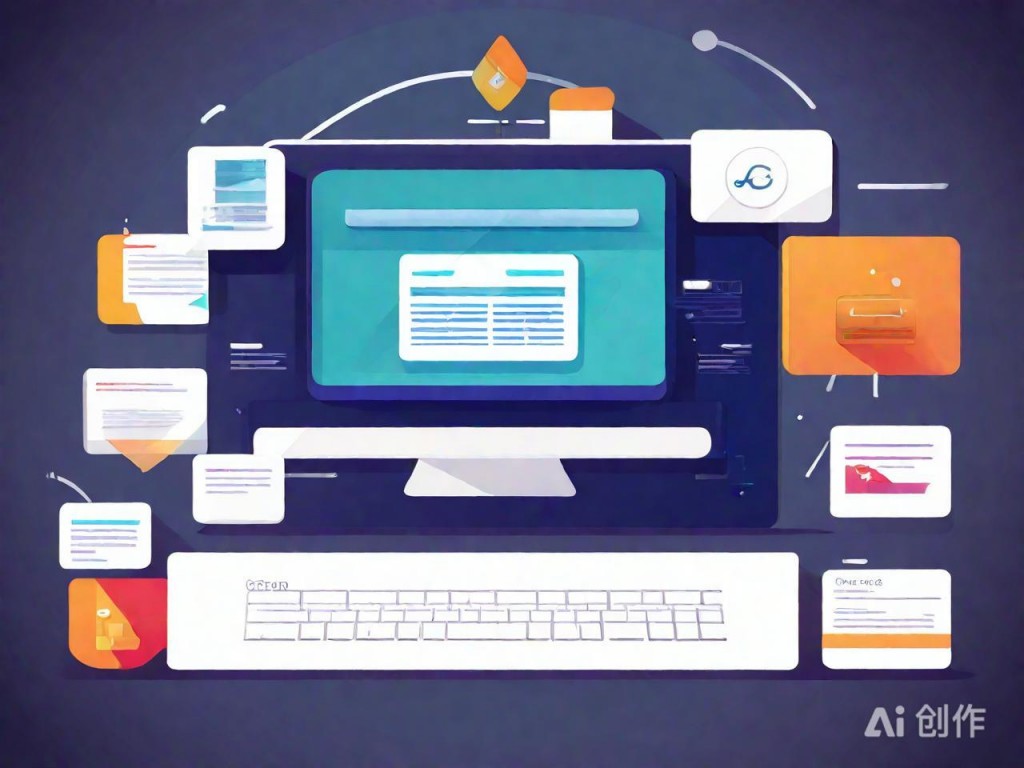Windows系统搭建Redis缓存服务器实操指南
在Windows系统上搭建Redis缓存服务器,可以通过不同的方法实现。以下是两种常见的方法:一种是通过Windows Subsystem for Linux (WSL),另一种是直
|
Windows系统搭建Redis缓存服务器详细指南 在Windows系统上搭建Redis缓存服务器,可以通过不同的方法实现。以下是两种常见的方法:一种是通过Windows Subsystem for Linux (WSL),另一种是直接下载并安装Windows版的Redis。 通过WSL安装Redis的步骤如下: 1. 确保你的Windows 10/11系统已启用WSL。在搜索栏中输入“PowerShell”,以管理员身份运行它。输入命令“wsl --install”启用WSL,系统将自动进行必要的安装和设置。完成后重启计算机。 2. 打开WSL终端(可以通过搜索“WSL”或“Ubuntu”等找到)。然后,更新你的包列表以获取最新的可用软件包信息,命令为“sudo apt update”。 3. 接下来,通过包管理器安装Redis服务器,命令为“sudo apt install redis-server”。 4. 安装完成后,启动Redis服务。在WSL终端中执行命令“sudo service redis-server start”。现在,你可以通过Redis命令行接口(CLI)来验证Redis是否正常工作。启动Redis命令行工具的命令为“redis-cli”。进行设置键值对的基础操作,如“SET mykey 'Hello, Redis!'”和“GET mykey”。
2025AI绘制图示,仅供参考 通过直接下载并安装Windows版Redis的步骤如下:1. 从官方的GitHub页面下载Windows版的Redis压缩包:https://github.com/redis-windows/redis-windows/releases。 2. 将下载的压缩包解压到指定的文件夹,例如“E:\Program Files\Redis”。 3. 启动Redis服务,可以通过双击Redis目录里的“redis-server.exe”,或者在Redis目录路径处输入“cmd”回车后进入命令窗口,执行“redis-server.exe redis.conf”命令启动服务。 4. 此时你可以在另一个cmd命令行窗口中,执行命令“redis-cli.exe -h 127.0.0.1 -p 6379”连接到Redis服务器,并进行操作。 通过以上步骤,你就可以在Windows系统上成功搭建并运行Redis缓存服务器。Redis的高性能和灵活性将提升你的数据存储与处理能力。 (编辑:沈阳站长网) 【声明】本站内容均来自网络,其相关言论仅代表作者个人观点,不代表本站立场。若无意侵犯到您的权利,请及时与联系站长删除相关内容! |